Ажурирање или решавање проблема са антивирусом ће вероватно успети
- Аваст Бехавиор Схиелд је међу највреднијим карактеристикама антивируса.
- Пружа заштиту у реалном времену од процеса који показују чак и привид сумњивог понашања.
- Ако изазове грешку или настави да се искључује, покушајте да ажурирате програм на најновију верзију или да га поправите помоћу уграђеног алата за решавање проблема.
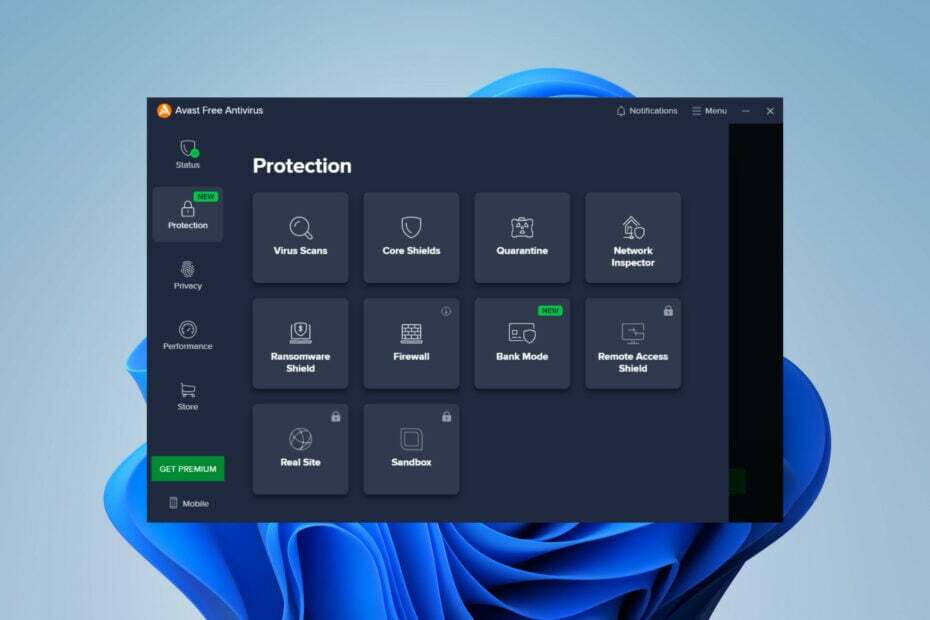
ИксИНСТАЛИРАЈТЕ КЛИКОМ НА ДАТОТЕКУ ЗА ПРЕУЗИМАЊЕ
- Преузмите Фортецт и инсталирајте га на вашем рачунару.
- Покрените процес скенирања алата да потражите оштећене датотеке које су извор вашег проблема.
- Кликните десним тастером миша на Започните поправку како би алат могао да покрене алгоритам фиксирања.
- Фортецт је преузео 0 читаоци овог месеца.
Као један од врхунски антивирусни програми, Аваст је привукао много корисника. Међутим, то не значи да је њихово искуство увек беспрекорно, јер ће сигурно наићи на повремену грешку или грешку. Данас ћете научити шта да радите ако се ваш Аваст Бехавиор Схиелд стално искључује.
Честа грешка у вези са једном од најкориснијих функција Аваст-а. Хајдемо одмах на то!

Обезбедите своје уређаје награђиваном технологијом сајбер безбедности.
4.9/5
проверите понуду►

Максимално повећајте безбедност и перформансе свог рачунара уз врхунску детекцију дигиталних претњи.
4.8/5
проверите понуду►

Будите сигурни уз револуционарну АИ технологију детекције и превенције.
4.6/5
проверите понуду►

Безбедно претражујте веб за до 3 уређаја на Виндовс, Мац, иОС или Андроид системима.
4.4/5
проверите понуду►

Најбољи безбедносни алат за интензивне активности прегледања.
4.0/5
проверите понуду►
Шта је штит за понашање у Авасту?
Свестрана апликација за заштиту од малвера, Аваст нуди мноштво врхунских функција активне заштите. Његов Бехавиор Схиелд је одличан пример такве функционалности. Проверава све покренуте процесе у реалном времену на неуобичајене активности које могу указати на присуство злонамерног кода.
АБС функционише тако што идентификује и блокира сумњиве активности (датотеке, процесе, итд.) на основу њихове сличности са претњама и понашањем малвера, чак и ако први није део базе података вируса.
Да ли је Аваст Бехавиор Схиелд неопходан?
Бехавиор Схиелд је кључни елемент Аваст Антивирус софтвера. Ако сте корисник Аваст-а, вероватно ћете максимално искористити функционалност пошто је подразумевано укључена.
Бехавиор Схиелд увек надгледа процесе вашег рачунара, што му омогућава да обезбеди заштита у реалном времену од малвера покушава да нападне и оштети ваше податке. Успева тако што ефикасно блокира било коју датотеку која показује чак и привид сумњивих образаца.
Међутим, многи корисници пријављују да пате од истог проблема: њихов Аваст Бехавиор Схиелд се стално искључује, посебно након поновног покретања система. Ово оставља њихове уређаје рањивим на потенцијалне претње док не успеју да реше проблем.
Ако сте и ви део ове групе, не брините. Померите се испод за наша тестирана решења која ће вам помоћи да решите проблем.
Шта могу да урадим када се Аваст Схиелдс не укључи?
Пре него што уђемо у напредно решавање проблема, требало би да:
- Поново покрените Аваст: Повремено, привремени софтверски квар може довести до таквог проблема. Покушајте поново да покренете програм да видите да ли ће ово решити проблем.
- Онемогућите конфликтни софтвер: Понекад може доћи до сукоба између Аваста и других апликација против малвера. Заузврат, ово може довести до искључивања штита понашања. Покушајте привремено да онемогућите било који безбедносни софтвер и поново покренете рачунар да бисте видели да ли има неке разлике.
1. Ажурирајте Аваст на најновију верзију
- Да бисте били сигурни да је ваш софтвер ажуран, отворите га и пронађите Мени дугме у горњем десном углу.
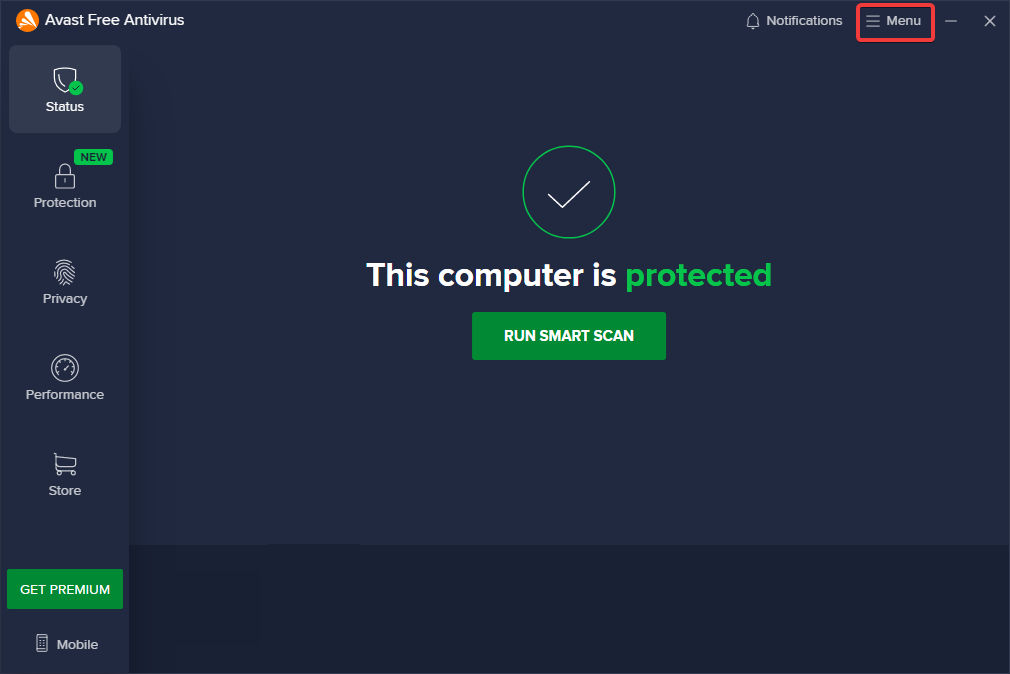
- Изабери Подешавања из падајућег менија.
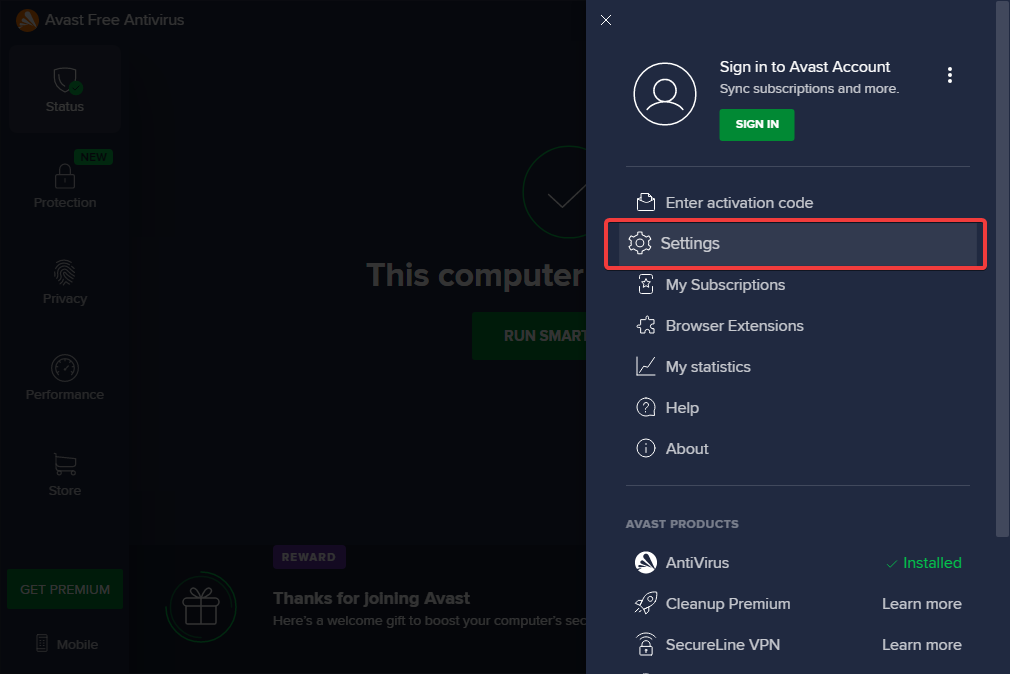
- Под Генерал картицу, изаберите ажурирање. Аваст вам омогућава да ажурирате базу вируса и сам програм.
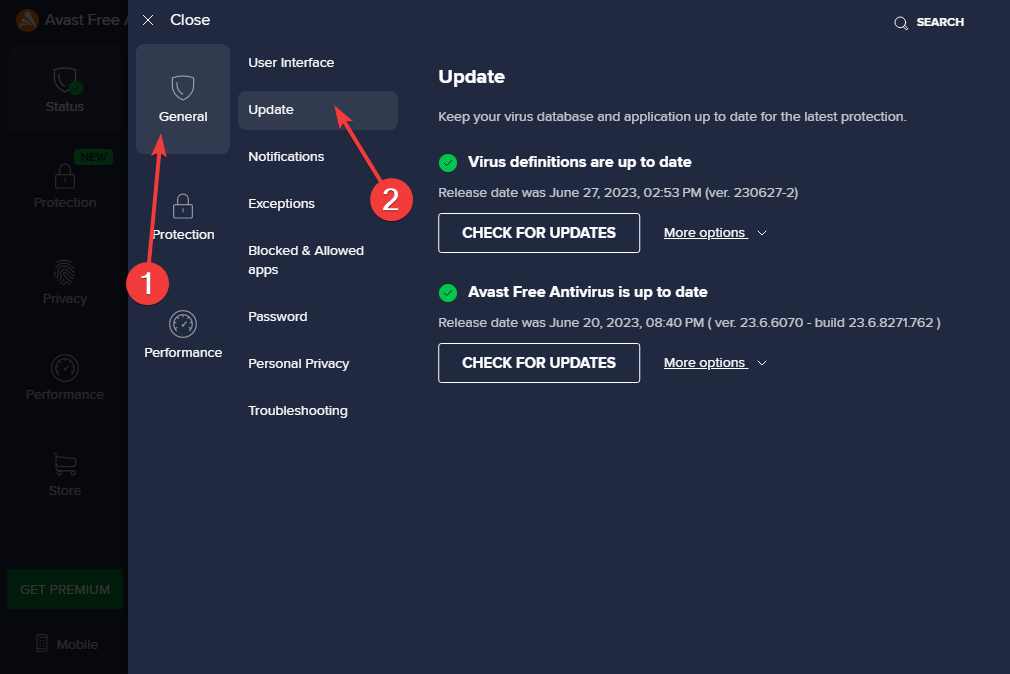
- Прво изаберите Провери ажурирања испод да ажурирате Аваст, а затим наставите да урадите исто за његову базу података.
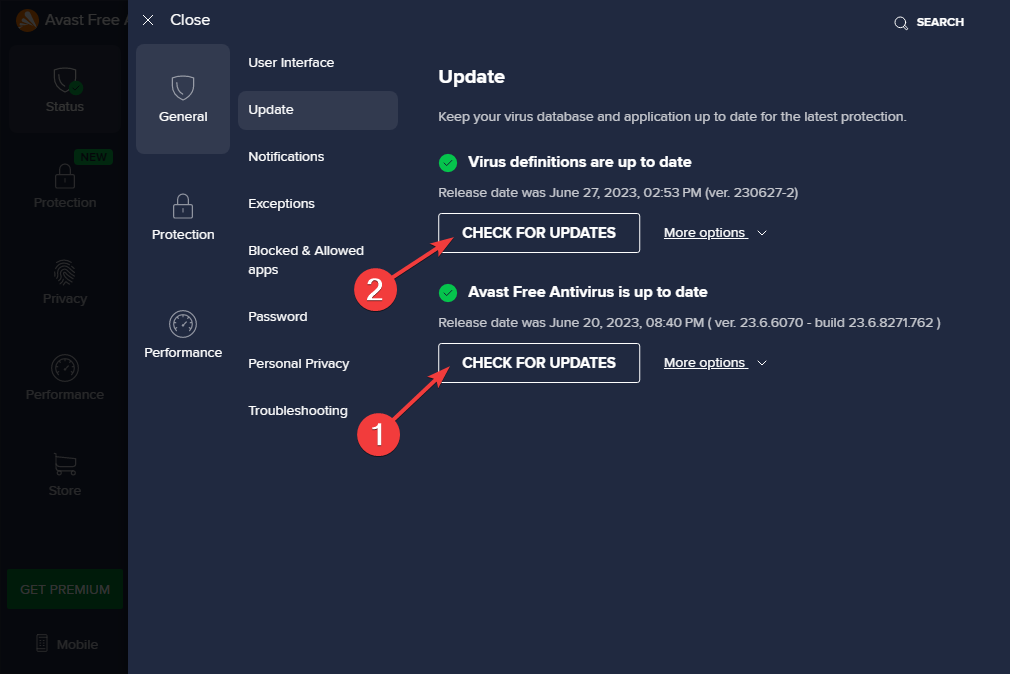
Не заборавите да увек одржавате свој софтвер ажурним. Поред тога, можете размислити о примени других безбедносних мера да бисте заштитили своје информације и обезбедили безбедно дигитално окружење.
2. Поправите антивирус
- Отворите програм и кликните на Мени.
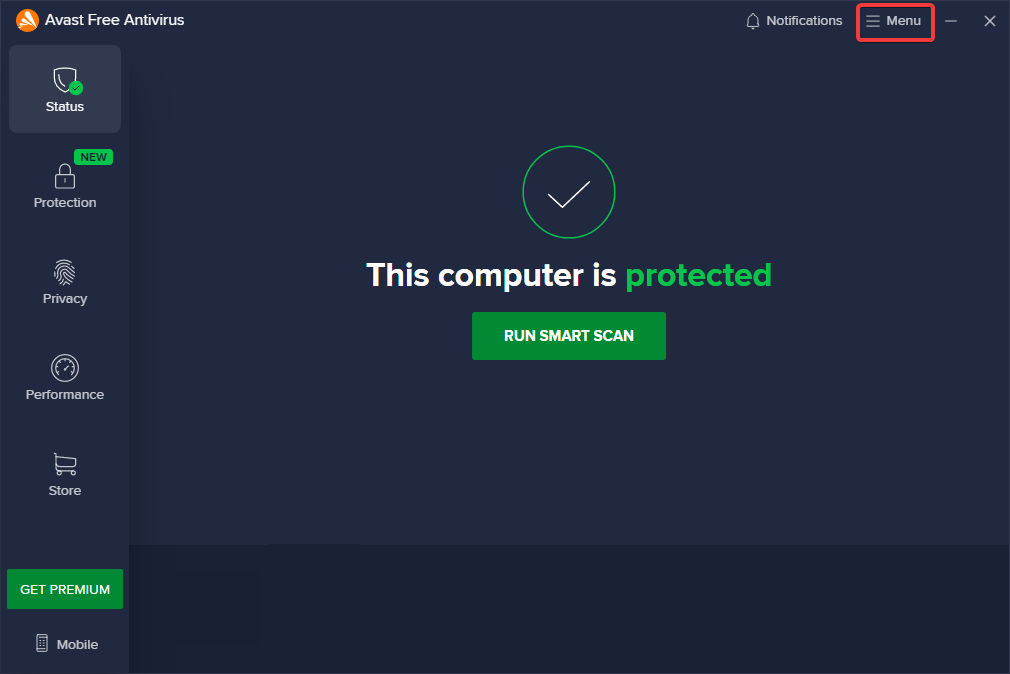
- Приступите његовом Подешавања из падајућег менија.
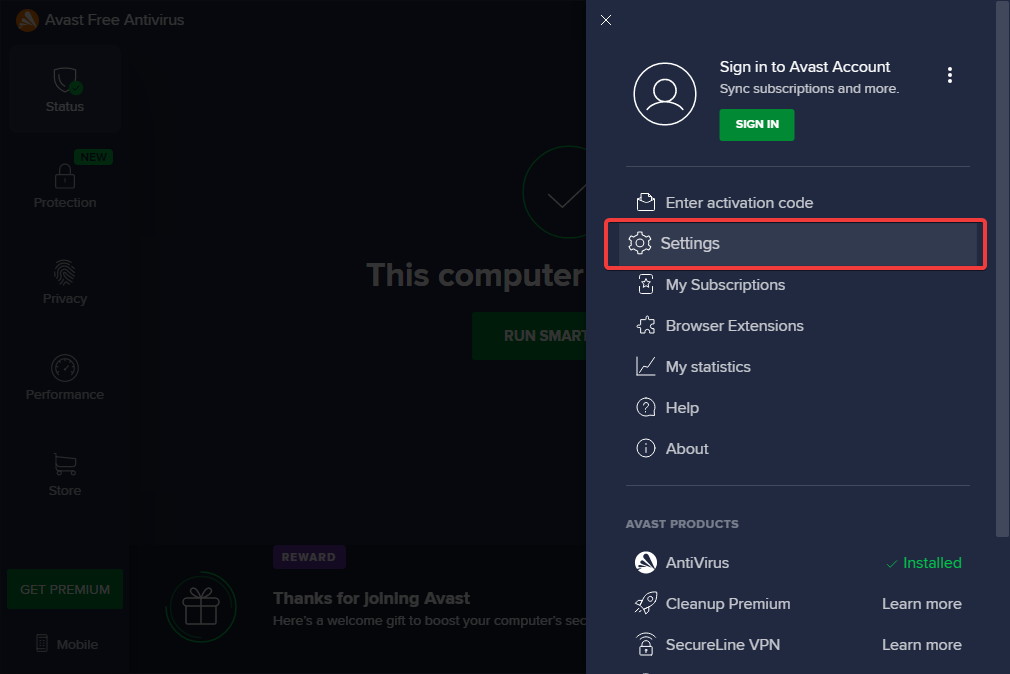
- Лоцирајте Решавање проблема опција под Генерал таб. Померите се надоле до зелене боје РепаирАпликација дугме и кликните на њега.

- Поново покрените рачунар.
Искористите Аваст-ов уграђени алат за решавање проблема. Може помоћи у решавању великих проблема као што је овај или, рецимо, штит за понашање изазива превисоку употребу ЦПУ-а.
- 3 начина да поправите Дисцорд'с Велл, ово је незгодна грешка
- Упс, имате ултра ретку грешку на Дисцорд-у [поправи]
- ГитХуб Десктоп се не отвара? 7 начина да то брзо поправите
3. Поново инсталирајте Аваст
- Прво, мораћете да деинсталирате програм. Притисните Виндовс + И кључ за приступ Подешавања апликација. Изабери Аппс и онда Инсталиране апликације.
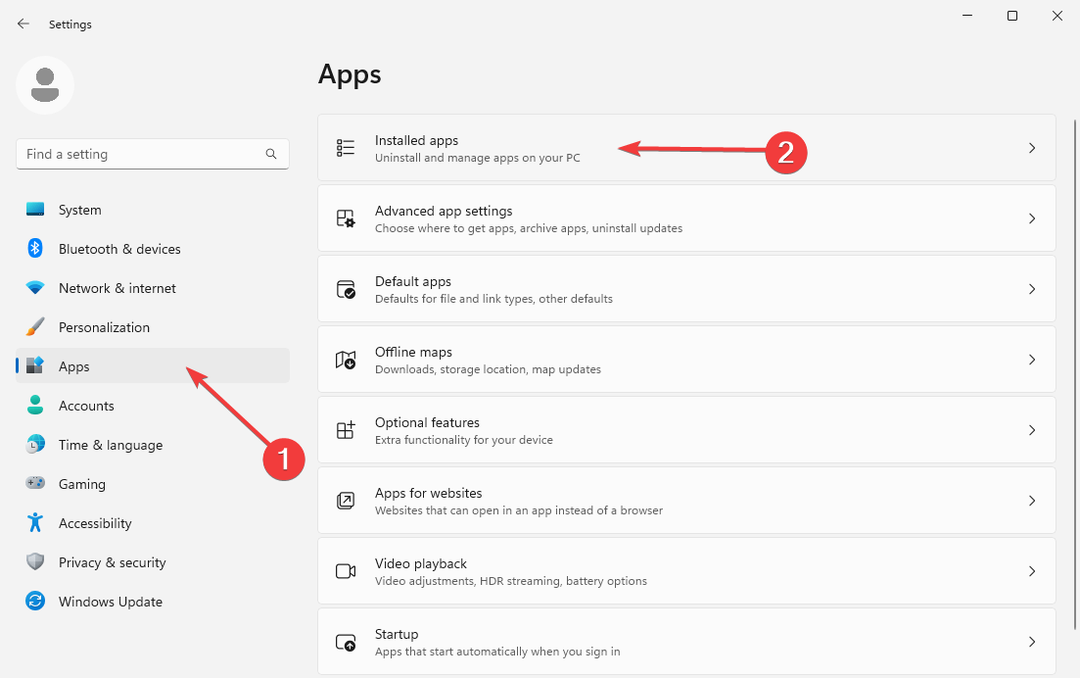
- Лоцате Аваст и кликните на три хоризонталне тачке на десној. Изабери Деинсталирај и пратите упутства на екрану.
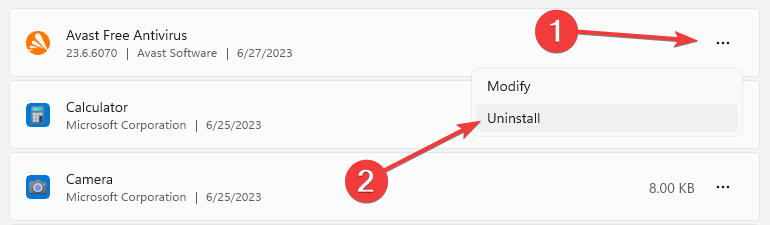
- Алтернативно, можете користити авастцлеар.еке да бисте уклонили антивирус са свог уређаја. Преузмите га са Аваст-ов званични сајт и пратите упутства на екрану која ће вам помоћи при деинсталирању.
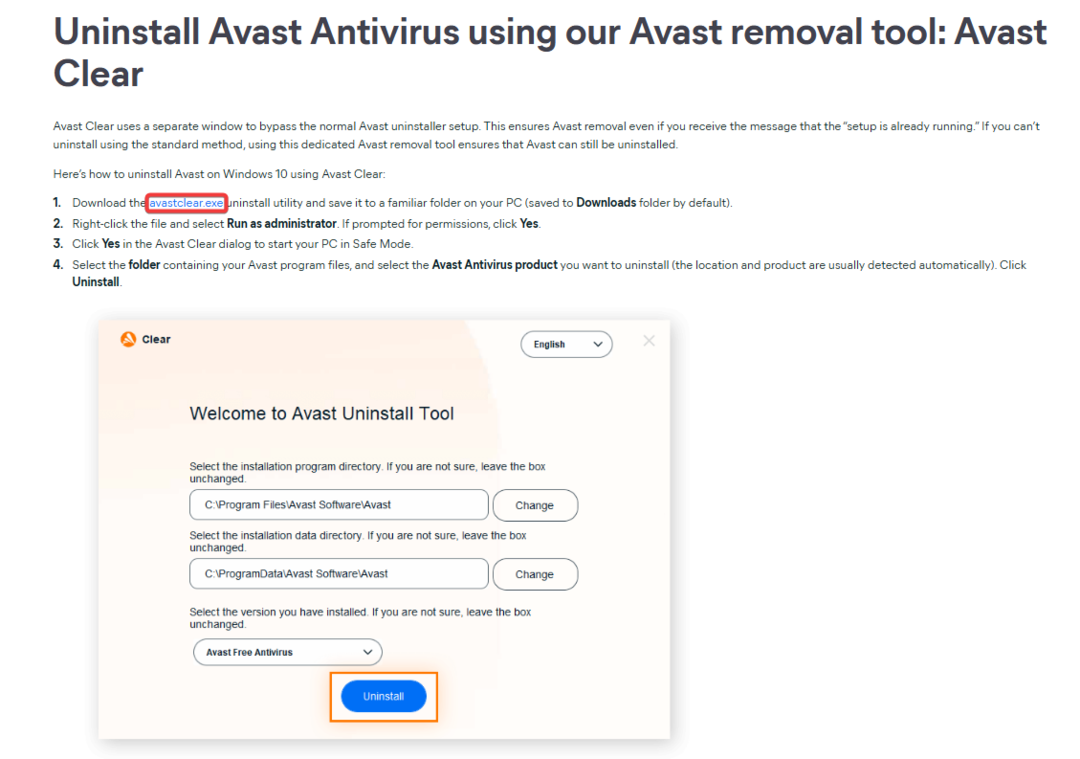
- Поново покрените рачунар.
- Сада, преузмите Најновија верзија Аваст Антивируса.
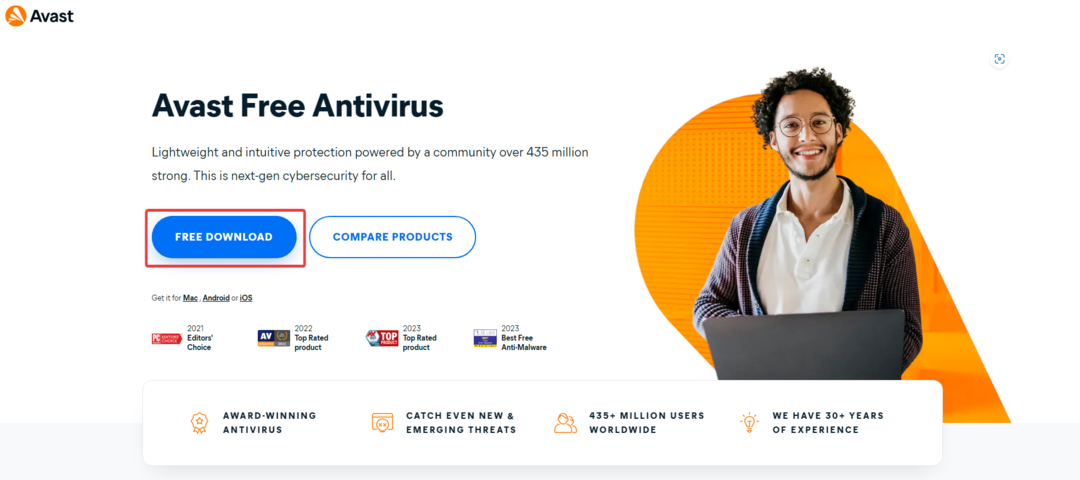
- Пратите чаробњак да бисте поново инсталирали антивирус.
Ако ниједан од претходних корака није успео, можда ће бити потребно извршити чисту поновну инсталацију да бисте решили проблем. Када завршите, покрените програм и проверите да ли је Бехавиор Схиелд активан.
То је то! Сада знате шта да радите ако се ваш Аваст Бехавиор Схиелд стално искључује.
Такође би вам могло помоћи да научите како да дозволите апликацију преко Аваст заштитног зида или неколико брзих савета шта да радите када Аваст се не отвара у Виндовс-у.
На крају, увек можете да тестирате друге бесплатни антивирусни софтвер да обезбедите своје онлајн активности.
Које решење вам је најбоље функционисало? Имате ли додатних питања или вам је потребна додатна помоћ? Не стидите се да користите одељак за коментаре испод:

![Како лако деинсталирати Нортон Антивирус [Комплетан водич]](/f/233f61ba01c61fb23c2869be8cb117d1.jpg?width=300&height=460)
